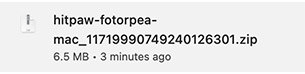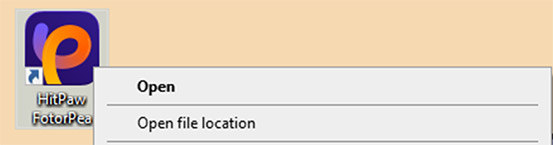目錄
HitPaw FotorPea (原HitPaw Photo AI)全新升級!為了讓使用者更了解軟體,HitPaw將提供完整的使用指南來幫助您下載、安裝、購買、註冊、更新和卸載 HitPaw FotorPea。現在讓我們開始吧。
1. 下載安裝
-
點擊以下的下載按鈕即可快速完成下載。
-
點擊網頁彈出的「下載完成」視窗即可啟動軟體安裝。隨即點選「運行」按鈕。
Windows 系統

-
在彈出的視窗中,您可以點擊「安裝」按鈕來安裝 HitPaw FotorPea。此外,您可以選擇自訂安裝選項,然後選擇您的首選語言和安裝路徑。


-
安裝完成後,點選「完成」,會自動跳到安裝成功的頁面。然後您可以在安裝時選擇的儲存位置中找到HitPaw FotorPea。
2. 激活
HitPaw FotorPea 考慮所有使用者的需求,提供多樣化的訂閱方案。為了解鎖所有功能,更好地進行藝術創作,請到購買頁面選擇合適的訂閱方案。
-
如果您需要功能使用許可,可以點擊「購物車」圖示。或者您可以在主介面右上角的選項中找到「立即購買」選項。付款完成後,您將收到一封確認電子郵件。
-
如果您已經完成購買,或之前已經訂閱過HitPaw FotorPea,可以在此處使用您購買時使用的郵箱登入。如果您忘記密碼,可以透過電子郵件重設。

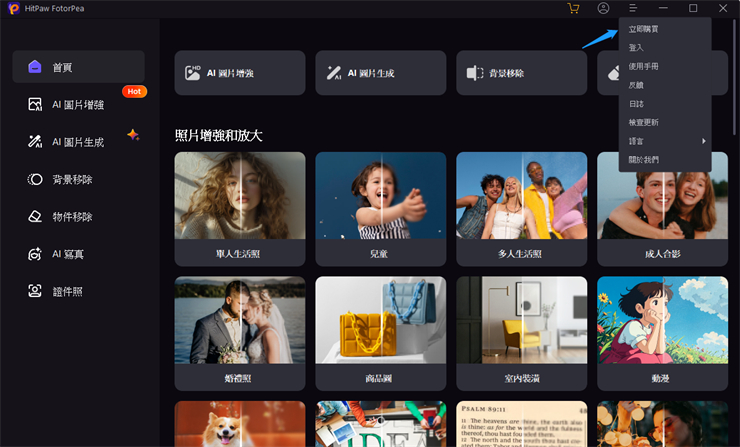
3. 更新
HitPaw 為了提供最新最熱門的功能,會經常更新版本,為了獲取最新版本的HitPaw FotorPea,您可以在此處檢查該軟體是否有新版本。
同樣是點擊右上角的選單,您將找到「更新」選項。點擊它會自動造訪HitPaw FotorPea官方網站,您可以隨時下載最新版本的軟體。
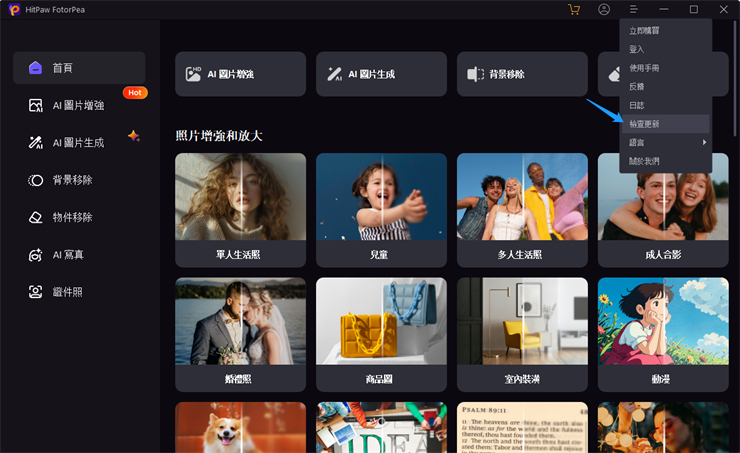
4. 卸載
滑鼠右鍵單擊桌面上的軟體圖標,然後選擇「開啟檔案位置」。
-
您也可以按一下「開始」。然後選擇「設定」>「應用程式」>「應用程式與功能」。

-
找到到名為「unins000」的應用程式檔案並雙擊它。

-
在彈出視窗中會顯示「您確定要完全移除HitPaw FotorPea及其相關的檔案嗎?」,選擇「是」。

-
它將自動開始卸載 HitPaw FotorPea。幾秒鐘後,您將看到一個窗口,告知 HitPaw FotorPea 已成功從您的電腦中移除。點選「確定」即可完成卸載。

要了解有關 HitPaw FotorPea 的更多使用資訊,您可以前往側邊欄獲取更多信息。
5. 偏好設定
進入「AI圖片增強」模塊並上傳圖片,然後點擊「匯出」按鈕旁邊的設定按鈕來設定偏好選項。您可以查看您的CPU、最大活動任務數限制並選擇是否保留照片的 Exif 數據。
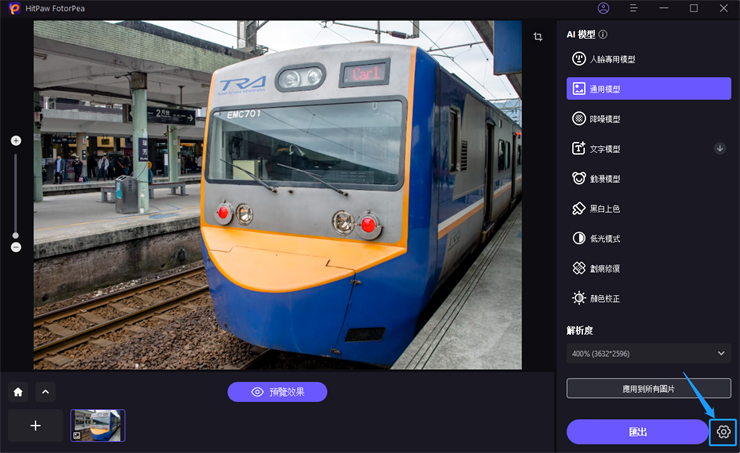
設定您的活動任務數限制
在這裡你可以將AI處理器設定為你的CPU或GPU來運行軟體,這樣就可以根據你的需求調整電腦資源。調整多工限制可以幫助您控制設備是否處理得更快或更平衡。
點擊下拉式選單選擇是使用 CPU 還是 GPU 作為基本處理器。
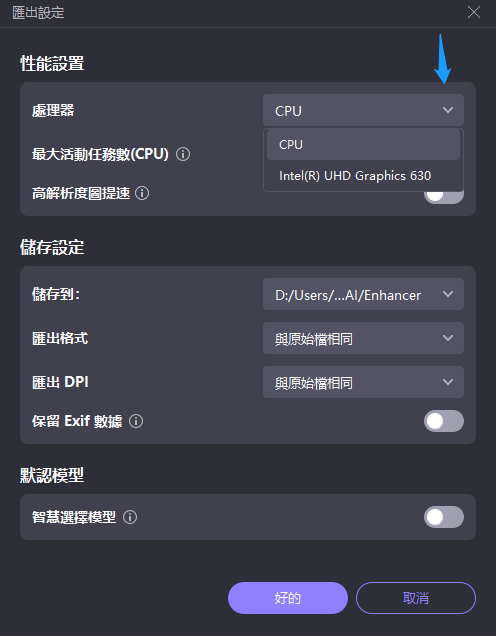
活動任務數是指可以同時處理的最大照片數量。較高的多任務限制量可以允許您的設備將更多的電腦資源用於運行軟體。最大數量可以設定為 5。
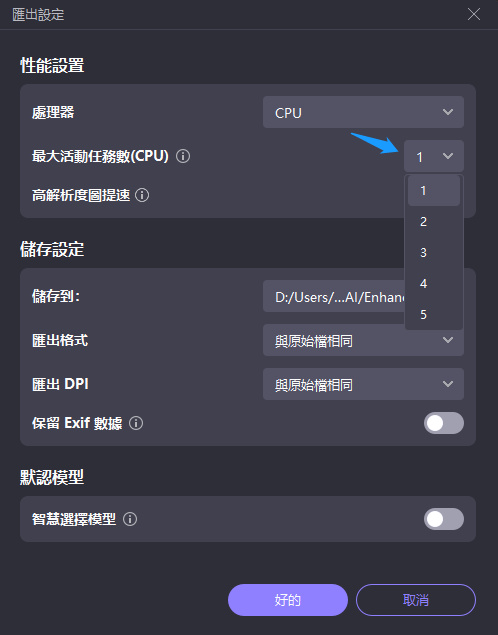
保留或刪除您的照片 EXIF 數據
Exif資訊包括拍攝時間、地點、ISO、相機等資訊。您可以透過開啟或關閉此功能來保留或刪除照片 Exif 資料。
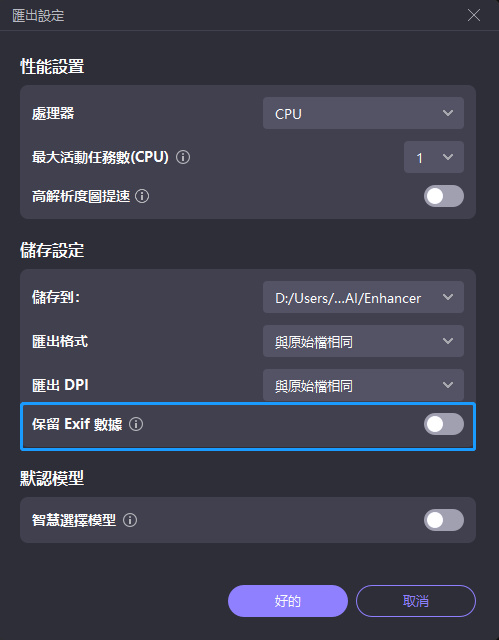
選擇匯出格式
HitPaw 允許您輸出多種格式。在首選項中,您可以選擇匯出為原始格式、PNG 或 JPEG。
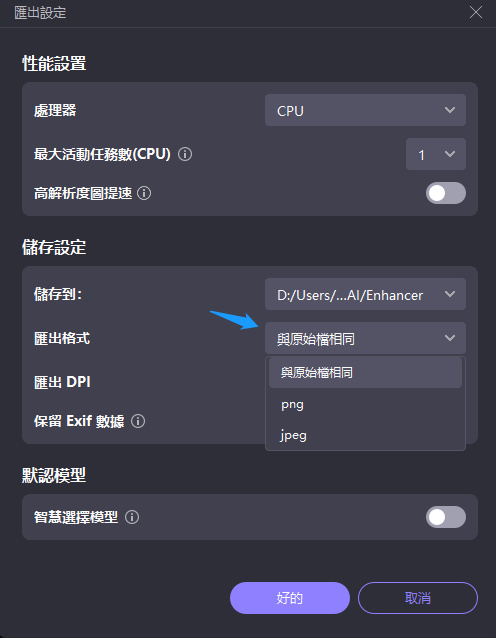
6. 系統需求
| 適用於 Windows | 適用於 Mac | |
|---|---|---|
| 支援的操作系統 | 適用於 Windows 11/10 64 位元 | macOS 10.15 或更高版本 |
| 處理器 (CPU) | Intel i3 第四代或 AMD Ryzen 3 等級或更高 | Intel i3 第四代或 Apple M1 等級或更高 |
| 硬碟空間 | 2GB 或以上可用空間 | 2GB 或以上可用空間 |
| 系統記憶體 (RAM) | 8GB 或以上 | 8GB 或以上 |
| 顯示卡 (GPU) | NVIDIA GTX 950 或 AMD Radeon 460 等級或更高 | Intel UHD 630 或 Apple M1 等級或更高 |
| OpenGL | 3.3 或以上 | 3.3 或以上 |
| DirectX | 版本:12 | - |
| 顯示器 (螢幕) | 1366*768 或以上 | 1366*768 或以上 |